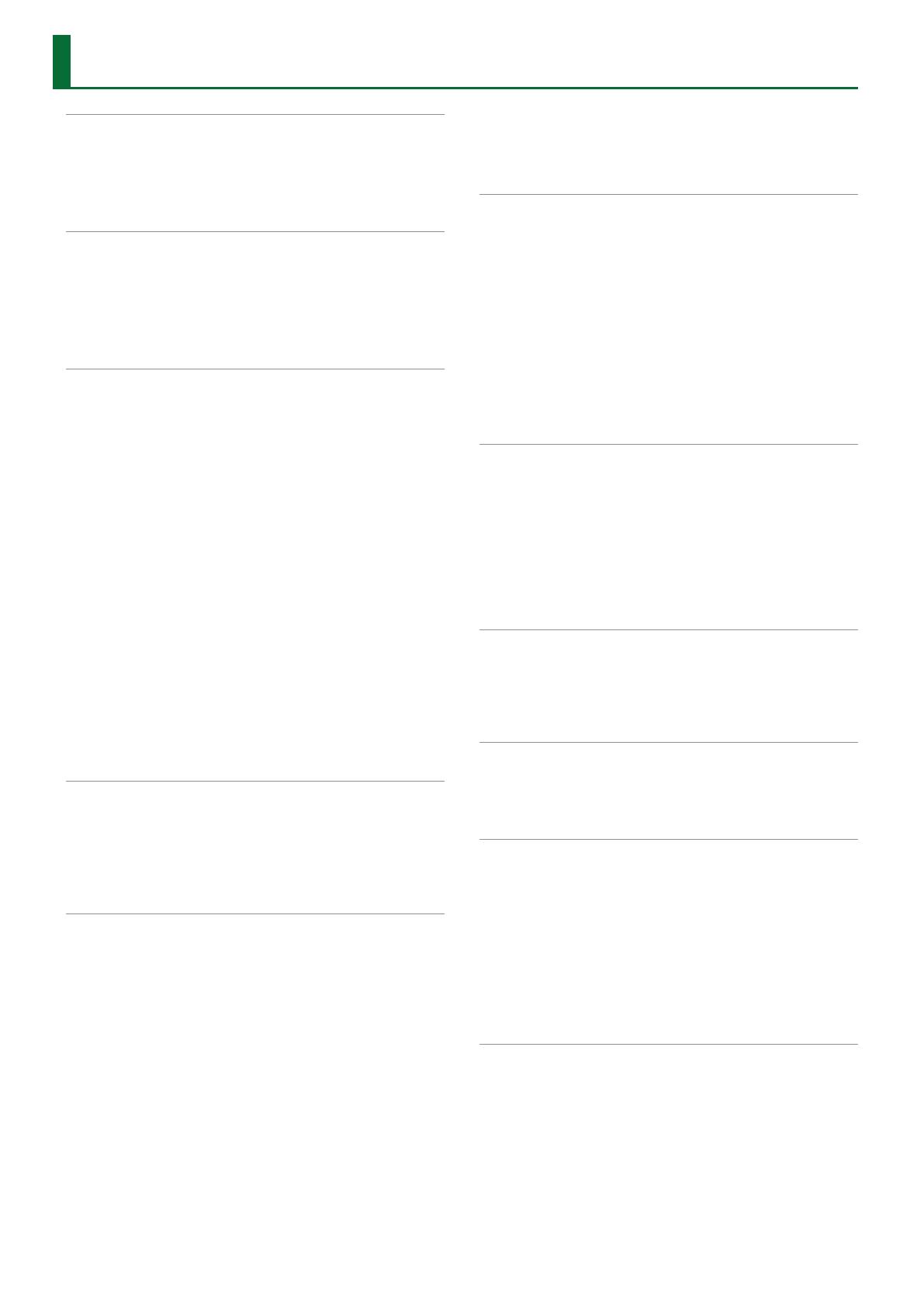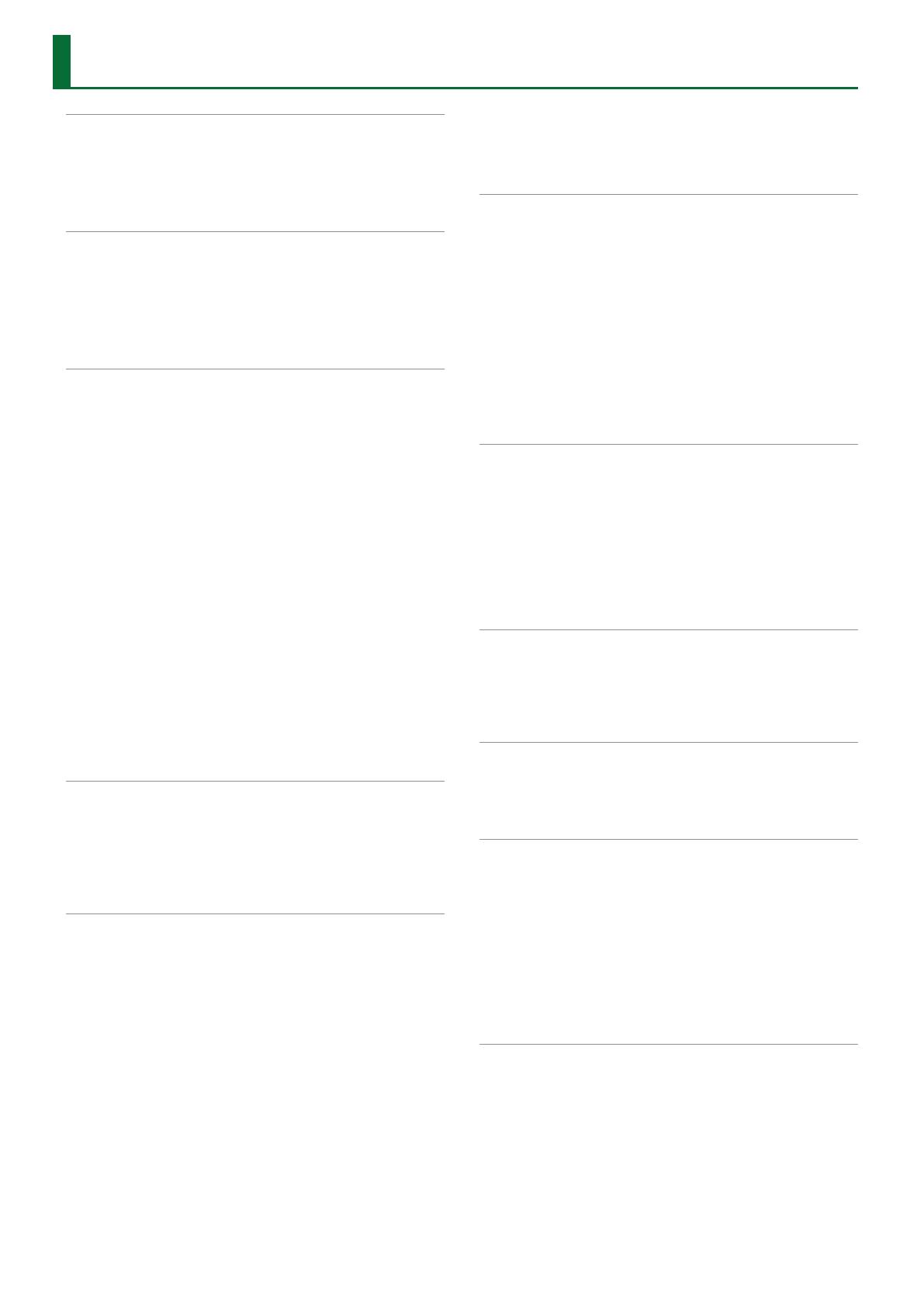
2
Einführung . . . . . . . . . . . . . . . . . . . . . . . . . . . . . . . . . . . . . . . . . . . . . 4
Die Bereiche Ihres FR-4x . . . . . . . . . . . . . . . . . . . . . . . . . . . . . . . 4
Sets und User-Programme . . . . . . . . . . . . . . . . . . . . . . . . 5
Die Ordnerstruktur auf einem USB-Flashspeicher . . . 5
Übergeordnete Speicherstruktur . . . . . . . . . . . . . . . . . . . . . . . 6
Darstellung der Bedienoberflächen . . . . . . . . . . . . . . . . . 7
Bedienoberfläche der rechten Hand . . . . . . . . . . . . . . . . . . . . 7
Bedienoberfläche der linken Hand . . . . . . . . . . . . . . . . . . . . . . 8
Bildschirm . . . . . . . . . . . . . . . . . . . . . . . . . . . . . . . . . . . . . . . . . . . . 9
Anschlussfeld . . . . . . . . . . . . . . . . . . . . . . . . . . . . . . . . . . . . . . . . . 9
Batteriefach . . . . . . . . . . . . . . . . . . . . . . . . . . . . . . . . . . . . . . . . . . . 9
Bevor Sie mit dem Spielen beginnen . . . . . . . . . . . . . . . . 10
Anschluss des AC-Adapters . . . . . . . . . . . . . . . . . . . . . . . . . . . . 10
Batteriebetrieb . . . . . . . . . . . . . . . . . . . . . . . . . . . . . . . . . . . 10
Anschluss eines MIDI-Geräts . . . . . . . . . . . . . . . . . . . . . . . . . . . 11
Verbinden des FR-4x mit dem FC-300 MIDI Fuß Controller 12
Verbinden des FR-4x mit dem Computer . . . . . . . . . . . . . . . . 13
Über die Knopftypen der Tastatur (FR-4xb) . . . . . . . . . . . . . . 14
So tauschen Sie einen rechtshändigen Knopf Ihrer
FR-4xb Tastatur aus . . . . . . . . . . . . . . . . . . . . . . . . . . . . . . . 14
Bass- & Akkord-Knöpfe . . . . . . . . . . . . . . . . . . . . . . . . . . . . . . . . . 14
Referenz-Kappen entfernen und einsetzen . . . . . . . . . 14
Einschalten des FR-4x . . . . . . . . . . . . . . . . . . . . . . . . . . . . . . . . . . 15
Ausschalten des Geräts. . . . . . . . . . . . . . . . . . . . . . . . . . . 15
Anpassen der Balg-Empfindlichkeit . . . . . . . . . . . . . . . . . . . . . 15
Anpassen in Echtzeit . . . . . . . . . . . . . . . . . . . . . . . . . . . . . . . . . . . 16
Anpassen der Lautstärke ([Volume] Regler) . . . . . . . . 16
Lautstärke-Verhältnis zwischen rechts- und
linkshändigem Bereich ([BALANCE] Regler) . . . . . . . . 16
Anpassen von Effekten . . . . . . . . . . . . . . . . . . . . . . . . . . . 16
Demo-Songs abspielen . . . . . . . . . . . . . . . . . . . . . . . . . . . . . . . . 17
Grundlegende Bedienung des FR-4x . . . . . . . . . . . . . . . . 18
Erläuterung der Funktionen im Hauptbildschirm . . . . . . . . 18
Hauptbildschirm . . . . . . . . . . . . . . . . . . . . . . . . . . . . . . . . . 18
Bedienung über den Menübildschirm und Editierung
von Parametern . . . . . . . . . . . . . . . . . . . . . . . . . . . . . . . . . . 20
Einen Namen zuweisen . . . . . . . . . . . . . . . . . . . . . . . . . . . 20
Spielen. . . . . . . . . . . . . . . . . . . . . . . . . . . . . . . . . . . . . . . . . . . . . . . . . . 21
Sounds auswählen & Spielen mit der rechten Hand . . . . . . 21
Über Orgel-Sounds (VTW) . . . . . . . . . . . . . . . . . . . . . . . . 22
Mehrfache Sounds auf der Tastatur spielen . . . . . . . . 22
Spielen Sie den Bass-Bereich mit Ihrer echten Hand
wie ein Fagott (BASS-ZU-DISKANT) . . . . . . . . . . . . . . . . 23
Sounds auswählen & Spielen mit der linken Hand . . . . . . . . 23
Bass- und Akkord-System (BASS & CHRD) . . . . . . . . . . 23
Free Bass-Modus (F.BASS) . . . . . . . . . . . . . . . . . . . . . . . . . 24
Orchester-Sounds spielen . . . . . . . . . . . . . . . . . . . . . . . . 25
So kombinieren Sie unterschiedliche Akkordeon-
und Orchester-Sounds (Layer) . . . . . . . . . . . . . . . . . . . . . 26
Drum Sounds spielen . . . . . . . . . . . . . . . . . . . . . . . . . . . . . . . . . . 27
Tastatur-Modus der rechten Hand . . . . . . . . . . . . . . . . . . . . . . 27
Jedem Bereich einen Abschnittm der Tastatur der
rechten Hand zuweisen . . . . . . . . . . . . . . . . . . . . . . . . . . . 27
Akkorde und Solo-Melodie über unterschiedliche
Bereiche spielen (hohe und tiefe Lage) . . . . . . . . . . . . 27
Schnelle Lautstärke-Anpassung von Orchester-Part,
Drum-Part und Audio-Signalen . . . . . . . . . . . . . . . . . . . . . . . . . 28
Weitere wichtige Funktionen . . . . . . . . . . . . . . . . . . . . . . . . . 29
Überprüfen der verbleibenden Batterie-Leistung . . . . . . . . 29
Wechsel der Lautsprecher-Einstellung . . . . . . . . . . . . . . . . . . 29
Zusätzliche Informationen über die Orgel-Sounds und
den Rotationseffekt (Organ-Bereich) . . . . . . . . . . . . . . . . . . . . 29
Verwenden der Sordina-Funktion . . . . . . . . . . . . . . . . . . . . . . . 29
Ändern der Tonhöhe eines Sounds in Oktavschritten über
die Tastatur der rechten Hand . . . . . . . . . . . . . . . . . . . . . . . . . . 30
Transponierung in eine andere Tonart . . . . . . . . . . . . . . . . . . 30
Musette-Stimmung . . . . . . . . . . . . . . . . . . . . . . . . . . . . . . . . . . . . 30
Tonleiter (Stimmung) . . . . . . . . . . . . . . . . . . . . . . . . . . . . . . . . . . 31
Gitarren-Modus für den Orchester Akkord-Bereich . . . . . . . 32
Arbeiten mit Sets . . . . . . . . . . . . . . . . . . . . . . . . . . . . . . . . . . . . . . 33
Sets auswählen . . . . . . . . . . . . . . . . . . . . . . . . . . . . . . . . . . . . . . . . 33
Sets speichern. . . . . . . . . . . . . . . . . . . . . . . . . . . . . . . . . . . . . . . . . 33
Sets auf/von einem optionalen USB-Flashspeicher
exportieren/importieren . . . . . . . . . . . . . . . . . . . . . . . . . . . . . . . 34
Exportieren von Sets auf einen optionalen
USB-Flashspeicher . . . . . . . . . . . . . . . . . . . . . . . . . . . . . . . 34
Importieren von Sets von einem optionalen
USB-Flashspeicher . . . . . . . . . . . . . . . . . . . . . . . . . . . . . . . 35
Verwenden des FR-4x USB-Audio-Players . . . . . . . . . . . 37
Vorbereitungen zur Verwendung des FR-4x als USB
Audio- Player . . . . . . . . . . . . . . . . . . . . . . . . . . . . . . . . . . . . . . . . . . 37
Auswahl eines Songs auf einem USB-Flashspeicher . . . . . . 37
Wiedergabe eines Songs von einem USB-Flashspeicher . . 37
Audio-Aufnahme Ihrer Performance . . . . . . . . . . . . . . . . 38
Aufnahme . . . . . . . . . . . . . . . . . . . . . . . . . . . . . . . . . . . . . . . . . . . . 38
Falls Sie die Audio-Datei nicht speichern möchten . . 38
Die Aufnahme anhören . . . . . . . . . . . . . . . . . . . . . . . . . . . . . . . . 38
Arbeiten mit User-Programmen. . . . . . . . . . . . . . . . . . . . . . 39
Über die Speicherstruktur von User-Programmen . . . . . . . . 39
User-Programme speichern . . . . . . . . . . . . . . . . . . . . . . . . . . . . 39
User-Programme laden . . . . . . . . . . . . . . . . . . . . . . . . . . . . . . . . 40
User Programme auf/von einem optionalen
USBFlashspeicher exportieren/importieren . . . . . . . . . . . . . . 40
Exportieren von User-Programmen auf einen
optionalen USB-Flashspeicher . . . . . . . . . . . . . . . . . . . . 40
Importieren von User-Programmen von einem
optionalen USB-Flashspeicher . . . . . . . . . . . . . . . . . . . . 41
Menü-Optionen . . . . . . . . . . . . . . . . . . . . . . . . . . . . . . . . . . . . . . . 44
Parameter auswählen . . . . . . . . . . . . . . . . . . . . . . . . . . . . . . . . . . 44
Liste verfügbarer Parameter . . . . . . . . . . . . . . . . . . . . . . 44
Wichtiger Hinweis zum Speichern Ihrer Einstellungen . 45
Einstellungen für den Akkordeon-Part (Akkordeon-Sounds)
der rechten Hand (Accordion Edit) . . . . . . . . . . . . . . . . . . . . . . . . . . 45
Parameter für den Bass- und Akkord-Bereich der linken
Hand (Akkordeon-Sounds) (Bass Edit) . . . . . . . . . . . . . . . . . . . 49
Parameter für den Free Bass-Bereich der linken Hand
(Free Bass Edit) . . . . . . . . . . . . . . . . . . . . . . . . . . . . . . . . . . . . . . . . 51
Contents